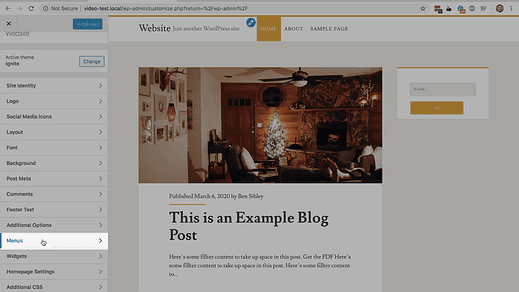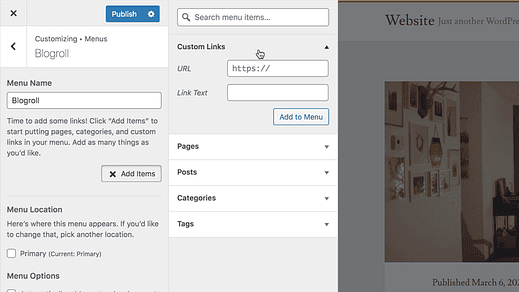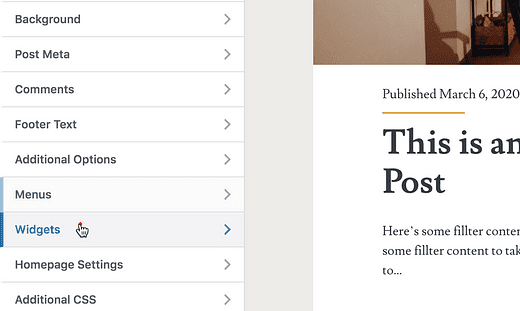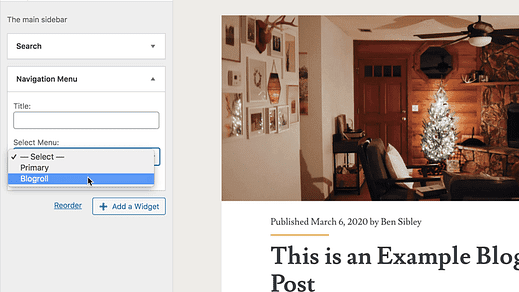Como adicionar um Blogroll ao seu site WordPress
Como você deve ter notado, não há widget “Blogroll" para sites WordPress auto-hospedados.
Mas isso não é problema!
Um blogroll é essencialmente apenas uma lista de links, portanto, há várias maneiras de criar um sem instalar novos plug-ins.
Neste tutorial, você aprenderá um método para criar blogrolls que é fácil de usar e atualizar no futuro.
Como criar um widget de blogroll
Pode parecer estranho no início, mas a melhor abordagem é usar um menu para o blogroll.
Inscreva-se nos Temas do Compete no Youtube
Comece visitando o Live Customizer clicando no link Aparência> Personalizar.
Em seguida, abra a seção Menus perto da parte inferior do Customizador.
Crie um novo menu com o nome “Blogroll” e clique no botão Avançar para continuar.
No próximo painel, clique no botão Adicionar itens e, em seguida, clique na seção Links personalizados para abrir as opções do item de menu.
Isso permitirá que você adicione links para sites externos em seu menu. Insira os nomes e URLs de todos os sites aos quais deseja criar um link em seu blogroll e clique no botão Publicar na parte superior da tela.
Agora o menu é criado com seus links de blogroll. A etapa final é adicionar o blogroll ao seu site.
Para fazer isso, comece abrindo a seção Widgets.
Se você tiver várias áreas de widget, poderá selecionar a área de widget à qual deseja adicionar o blogroll primeiro. Em seguida, clique no botão Adicionar um widget e selecione o widget Menu de navegação.
Finalmente, você pode usar o menu de seleção para escolher o menu Blogroll que você criou.
Agora, o blogroll será exibido na área de widget que você selecionou.
A melhor parte dessa abordagem é que você pode facilmente adicionar e remover links sempre que desejar. Você não precisa editar nenhum HTML ou instalar novos plug-ins.
Criação de blogrolls com WordPress
Agora que você conhece essa técnica, pode reutilizá-la para outros fins além dos blogrolls.
Você pode usar o widget Menu de navegação para criar links para suas postagens mais populares, páginas importantes em seu site ou produtos que você recomenda. Seja criativo!
Se você deseja mais maneiras de continuar melhorando seu site, confira este guia a seguir:
31 maneiras fáceis de personalizar seu site WordPress →
Obrigado por ler, e se este post ajudou você hoje, por favor, considere compartilhá-lo antes de ir.